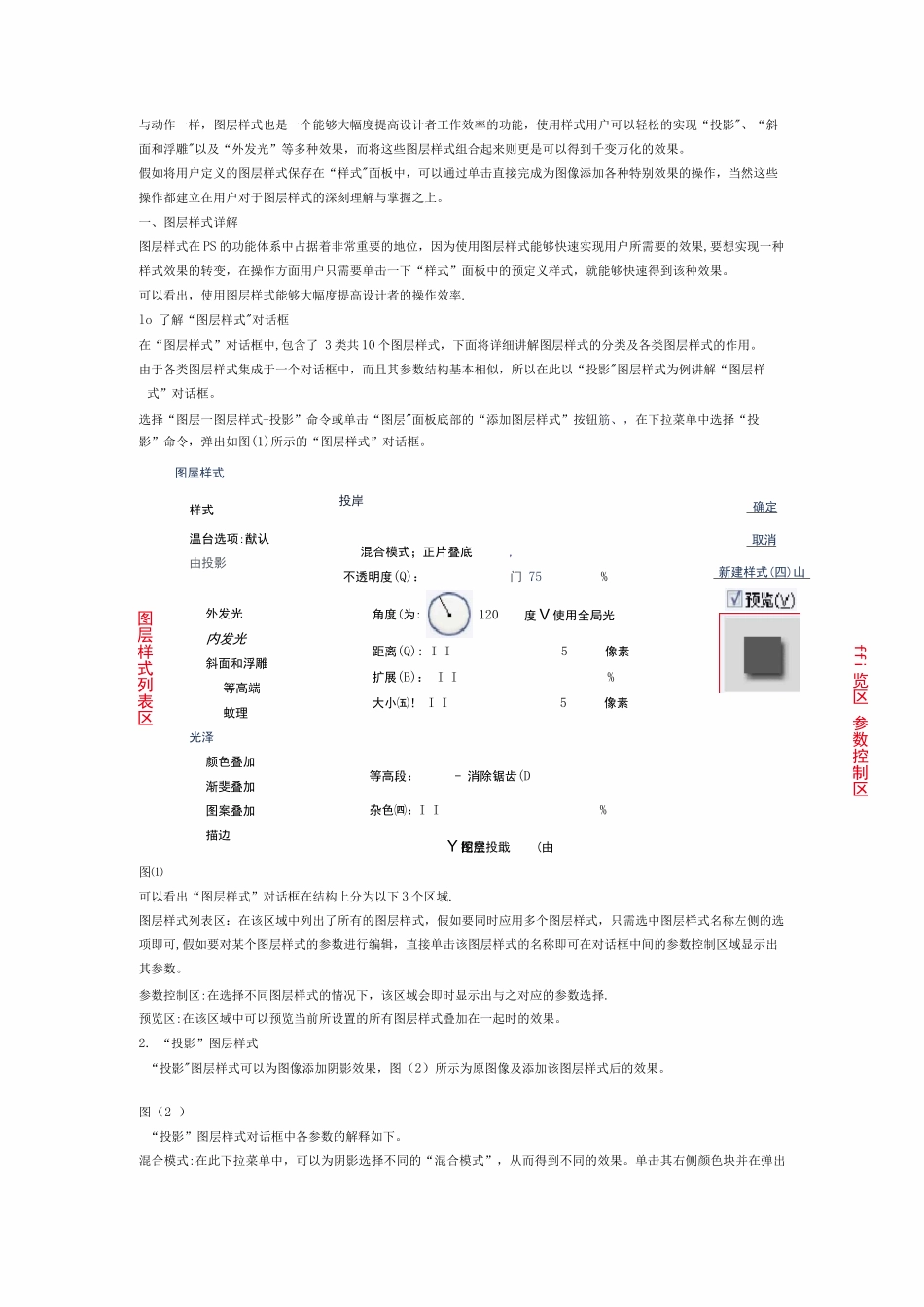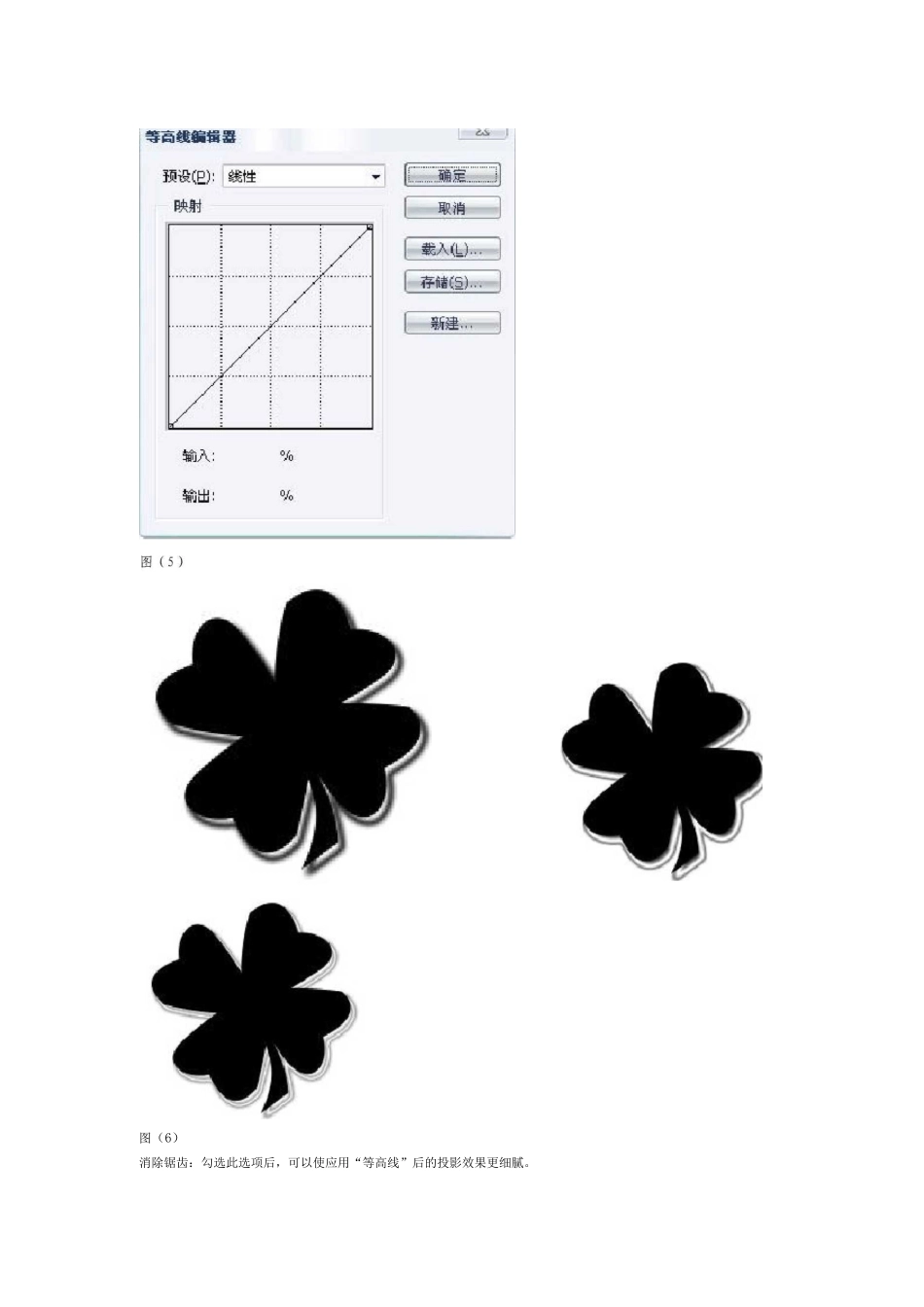与动作一样,图层样式也是一个能够大幅度提高设计者工作效率的功能,使用样式用户可以轻松的实现“投影"、“斜面和浮雕"以及“外发光”等多种效果,而将这些图层样式组合起来则更是可以得到千变万化的效果。假如将用户定义的图层样式保存在“样式"面板中,可以通过单击直接完成为图像添加各种特别效果的操作,当然这些操作都建立在用户对于图层样式的深刻理解与掌握之上。一、图层样式详解图层样式在 PS 的功能体系中占据着非常重要的地位,因为使用图层样式能够快速实现用户所需要的效果,要想实现一种样式效果的转变,在操作方面用户只需要单击一下“样式”面板中的预定义样式,就能够快速得到该种效果。可以看出,使用图层样式能够大幅度提高设计者的操作效率.lo 了解“图层样式"对话框在“图层样式”对话框中,包含了 3 类共 10 个图层样式,下面将详细讲解图层样式的分类及各类图层样式的作用。由于各类图层样式集成于一个对话框中,而且其参数结构基本相似,所以在此以“投影"图层样式为例讲解“图层样式”对话框。选择“图层一图层样式-投影”命令或单击“图层"面板底部的“添加图层样式”按钮筋、,在下拉菜单中选择“投影”命令,弹出如图(1)所示的“图层样式”对话框。图屋样式图⑴可以看出“图层样式”对话框在结构上分为以下 3 个区域.图层样式列表区:在该区域中列出了所有的图层样式,假如要同时应用多个图层样式,只需选中图层样式名称左侧的选项即可,假如要对某个图层样式的参数进行编辑,直接单击该图层样式的名称即可在对话框中间的参数控制区域显示出其参数。参数控制区:在选择不同图层样式的情况下,该区域会即时显示出与之对应的参数选择.预览区:在该区域中可以预览当前所设置的所有图层样式叠加在一起时的效果。2. “投影”图层样式“投影"图层样式可以为图像添加阴影效果,图(2)所示为原图像及添加该图层样式后的效果。图(2 )“投影”图层样式对话框中各参数的解释如下。混合模式:在此下拉菜单中,可以为阴影选择不同的“混合模式”,从而得到不同的效果。单击其右侧颜色块并在弹出图层样式列表区样式温台选项:猷认由投影外发光内发光斜面和浮雕等高端蚊理光泽颜色叠加渐斐叠加图案叠加描边投岸确定混合模式;正片叠底, 不透明度(Q):门 75%度 V 使用全局光距离(Q): I I5像素扩展(B): I I%大小㈤! I I5像素等高段:- 消除锯齿(D杂色㈣:I I%Y 图层挖空投戢(由取消新建样式(四)山ffi览区 参数...